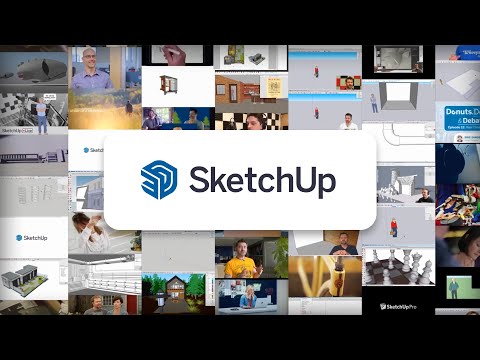3D 모델 파일을 복구하거나 편집하는 최고의 7 STL 파일 편집기
게시 됨: 2023-01-09초보자이든 숙련된 3D 디자이너이든 관계없이 여기에 설명된 도구 중 하나를 사용하여 3D 인쇄 전에 STL 파일을 편집하고 복구할 수 있습니다.
3D 프린팅은 최신 애플리케이션의 도움으로 제조 산업에 혁명을 일으켰습니다. 컴퓨터와 3D 프린터만 있으면 누구나 디지털 디자인을 실제 개체로 바꿀 수 있습니다. 그러나 3D 모델(STL 파일)을 개인화하려면 올바른 3D 렌더링 소프트웨어가 필요합니다.
3D 프린팅에서 가장 일반적인 파일 형식 중 하나는 STL(StereoLithography) 파일입니다. STL 파일은 3D 개체의 표면 형상을 설명합니다. 그러나 가장 잘 디자인된 STL 파일이라도 때때로 오류나 결함이 포함될 수 있습니다. 올바른 도구가 있으면 3D 모델을 인쇄하기 전에 결함을 쉽게 제거할 수 있습니다.

STL 파일 오류는 표면 메쉬의 구멍, 삼각형 사이의 교차점 및 비다양체 가장자리일 수 있습니다. 이러한 문제를 해결하는 것은 특히 적절한 소프트웨어가 없는 경우 시간이 많이 걸리고 실망스러울 수 있습니다. 여기에서 STL 파일 편집기가 제공되어 STL 파일을 열고 보고 편집할 수 있습니다.
간단하고 무료인 것부터 복잡하고 비싼 것까지 다양한 STL 파일 편집기를 사용할 수 있습니다. 이 기사에서는 시장에 나와 있는 최고의 STL 파일 편집기를 소개하고 자신에게 적합한 것을 선택하는 데 도움을 줄 것입니다.
STL 파일이란?
STL("stereolithography"의 줄임말) 파일에는 3D 인쇄에 사용되는 3D 모델이 포함됩니다. 대부분의 3D 프린터에서 허용되는 3D 인쇄 업계의 일반적인 파일 형식입니다.
STL 파일은 일련의 삼각형으로 표면을 근사화하여 3D 모델을 나타냅니다. 삼각형이 작을수록 결과 3D 모델이 더 자세하고 정확해집니다. 그러나 복잡한 구조에는 더 많은 삼각형이 포함되며 파일 크기도 증가합니다.
완벽한 3D 모델을 생성하기 위한 수많은 소프트웨어가 이미 온라인에서 제공됩니다. 3D 모델을 만들고 STL 파일로 저장하면 3D 프린터로 보내 실제 모델을 만들 수 있습니다.
3D 프린터는 STL 파일을 읽고 지침에 따라 개체를 레이어별로 제작합니다. 퓨즈 증착 모델링 또는 선택적 레이저 소결과 같은 3D 프린팅 프로세스를 사용합니다.
간단히 말해서 STL 파일은 3D 프린터를 사용하여 객체의 실제 버전을 인쇄하는 데 사용할 수 있는 3D 객체의 디지털 표현입니다.
STL 파일 편집기란 무엇입니까?

STL 파일 편집기는 STL 파일을 수정하고 완벽하게 완성된 3D 모델을 만드는 데 사용되는 소프트웨어 유형입니다. 일반적으로 3D 인쇄 산업에서 물리적 개체를 만드는 데 사용됩니다.
STL 파일 편집기를 사용하여 사용자는 자신의 취향에 따라 모델의 모양과 크기를 변경할 수 있습니다. 또한 구멍이나 기타 세부 사항과 같은 원치 않는 기능을 추가하거나 제거할 수 있습니다.
STL 파일 편집기를 사용하여 다음과 같이 STL 파일을 다양하게 변경할 수 있습니다.
- 3D 모델의 모양을 수정하기 위해 삼각형을 추가하거나 삭제합니다.
- 모델 크기 조정
- 모델을 더 작은 부품으로 분할
- 여러 모델을 하나로 병합
- 구멍 또는 다른 섹션 추가 또는 제거
- 파일의 오류 또는 결함 수정
기본 기능 외에도 일부 STL 파일 편집기에는 다른 파일 형식을 STL로 변환, 파일을 다른 형식으로 내보내기 또는 3D 인쇄용 파일 준비와 같은 추가 기능이 있을 수 있습니다.
STL 파일을 편집하는 방법?

STL 파일 편집기 소프트웨어를 사용하여 STL 파일을 변경하거나 복구한 후에는 파일을 STL 파일로 저장하고 3D 프린터를 사용하여 물리적 개체를 만드는 데 사용할 수 있습니다. 다음은 STL 파일을 편집하는 방법에 대한 자세한 지침입니다.
- 3D 모델링 소프트웨어 또는 STL 파일 편집기에서 STL 파일을 엽니다.
- 소프트웨어의 도구와 기능을 사용하여 파일을 원하는 대로 변경합니다.
- 편집한 파일을 STL 파일로 저장합니다.
- 3D 프린팅을 하기 전에 방수가 되는지, 방향이 올바른지, 지지 구조가 포함되어 있는지 확인하십시오.
- 그런 다음 편집한 STL 파일을 3D 프린터로 보내 물리적 개체를 만듭니다.
STL 파일 편집과 관련된 특정 단계와 도구는 사용 중인 소프트웨어에 따라 다릅니다. 일부 소프트웨어는 보다 직관적이거나 사용자 친화적인 인터페이스를 제공하는 반면 다른 소프트웨어는 보다 복잡한 수정을 위한 고급 기능을 제공합니다.
다양한 STL 편집기 소프트웨어를 탐색하고 사용 가능한 도구 및 기능에 대해 배우면 요구 사항에 가장 적합한 워크플로를 찾는 데 도움이 될 수 있습니다.
두 가지 주요 STL 파일 편집기
앞에서 언급했듯이 다양한 STL 파일 편집기를 사용할 수 있습니다. 그러나 일반적으로 STL 파일 편집기는 CAD 소프트웨어와 메쉬 편집 도구의 두 가지 주요 범주로 나눌 수 있습니다.
#1. CAD 소프트웨어
CAD(Computer Aided Design) 소프트웨어는 원래 건설용이었습니다. 또한 견고한 모델링과 정확한 측정을 제공합니다. CAD 소프트웨어는 3D 애니메이션 모델을 인쇄하기 위한 것이 아니지만 여전히 STL 편집에 활용할 수 있습니다.
#2. 메시 편집 도구
반면에 메쉬 편집 도구는 2D 표면이 있는 객체를 모델링하기 위해 특별히 설계되었으며 솔리드 채우기를 포함하지 않습니다. 메쉬 지우기 및 수리, 구멍 채우기, 정점 및 가장자리 조작에 자주 사용됩니다.
일부 사용자는 CAD 소프트웨어가 제공하는 보다 정확한 측정 및 솔리드 모델링을 선호할 수 있습니다. 반대로 다른 사용자는 메쉬 편집 도구의 특수 도구 및 기능을 선호할 수 있습니다. 귀하에게 가장 적합한 옵션은 특정 요구 사항과 선호도에 따라 다릅니다.
3D 모델링, 사용자 정의 및 인쇄에 사용할 수 있는 여러 STL 파일 편집 도구가 있습니다. 그러나 우리는 최고의 무료, 사용자 친화적인 브라우저 기반 솔루션 중 일부를 나열했습니다. STL 3D 모델을 수정하고 수정하려면 아래 도구를 확인하고 다음 프로젝트를 위해 하나를 선택하십시오.
블렌더
Blender는 많은 도구와 기능을 제공하는 유명하고 높이 평가되는 3D 모델링 응용 프로그램입니다. 이 응용 프로그램을 사용하면 사용자는 처음부터 3D 인쇄 가능한 모델을 쉽게 만들 수 있습니다. Blender를 사용하면 기존 STL 파일을 편집하거나 복구하는 것이 매우 간단합니다.
그러나 포괄적인 명령 세트로 인해 학습 곡선이 가파를 수 있습니다. 또한 일부 복잡한 모델을 표시하려면 강력한 PC 설정이 필요할 수 있습니다. 하지만 가장 중요한 부분은 3D 모델 작업을 위한 무료 도구라는 점입니다. Blender는 Windows, macOS 및 Linux에서 다운로드할 수 있습니다.
Blender로 3D 모델 편집:
- 먼저 PC에서 Blender를 다운로드, 설치 및 실행합니다.
- 그런 다음 기본 3D 큐브를 마우스 오른쪽 버튼으로 클릭하고 삭제를 눌러 제거합니다.
- Blender를 열고 STL 파일을 가져옵니다. 파일 > 가져오기 > Stl로 이동하여 수행할 수 있습니다.
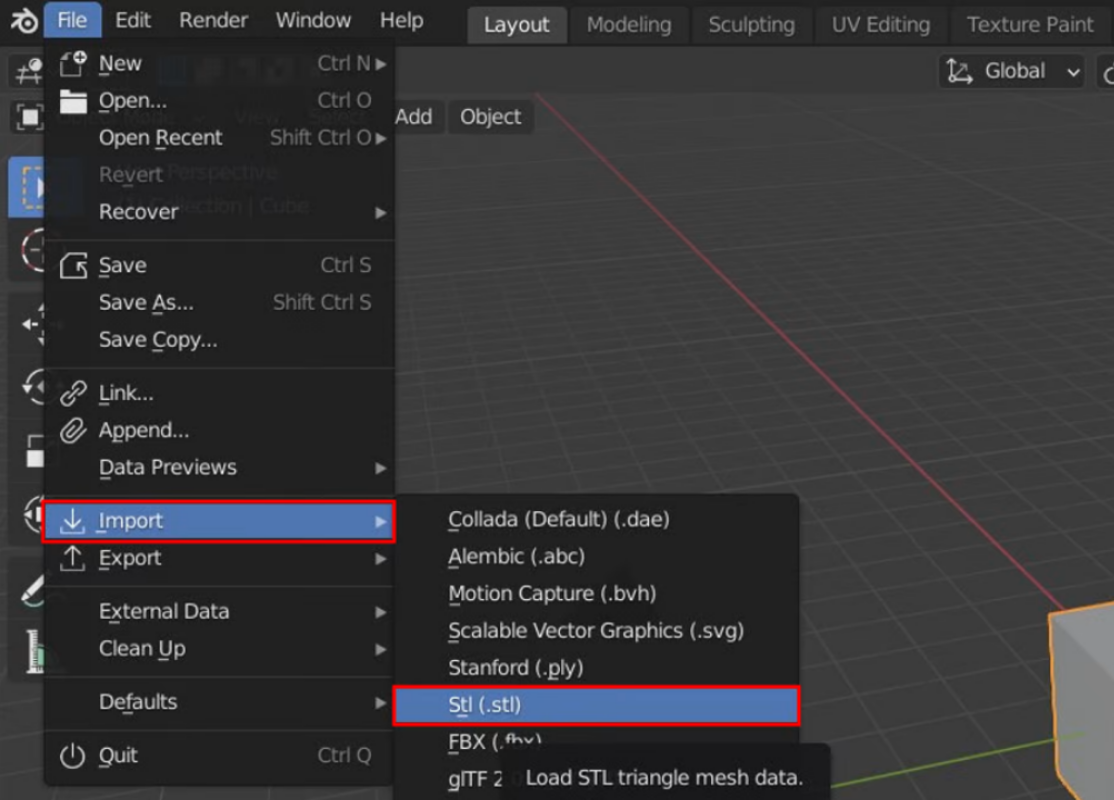
- STL 파일을 가져온 후 다양한 도구와 기능을 사용하여 3D 모델을 사용자 정의합니다.
- STL 파일을 편집하려면 먼저 개체 를 편집 모드로 전환해야 합니다. 이제 모든 가장자리가 표시됩니다.

- 3D 모델의 모든 요소를 선택하고 " A " 키를 누릅니다. 마우스 왼쪽 버튼을 사용하여 주위에 상자를 그려 선호하는 점, 가장자리 또는 평면을 선택할 수 있습니다.
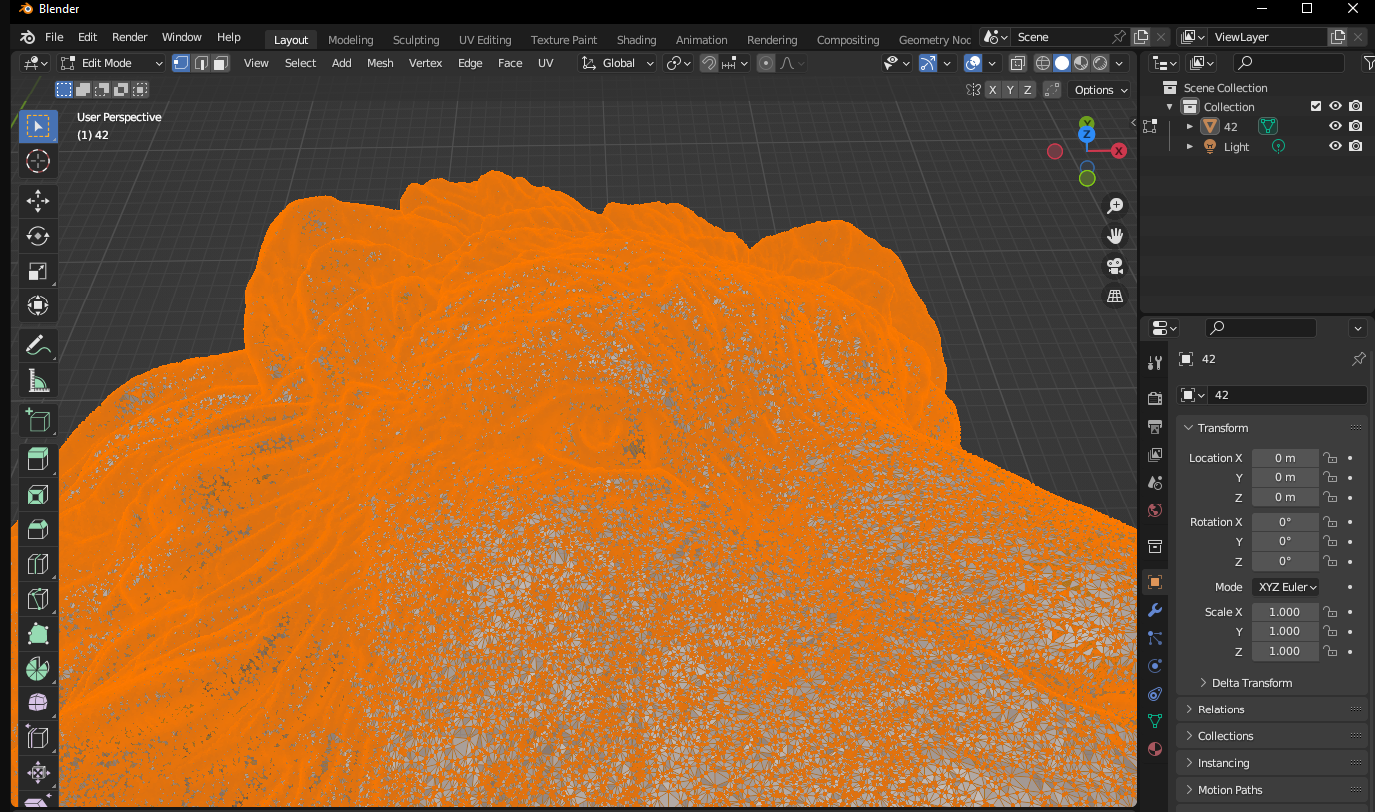
- 이제 삼각형을 추가하거나 삭제하여 3D 모델의 모양을 수정하고, 크기를 조정하고, 더 작은 부분으로 분할하고, 여러 모델을 하나로 병합하고, 구멍이나 기타 기능을 추가하거나 제거할 수 있습니다.
프리캐드
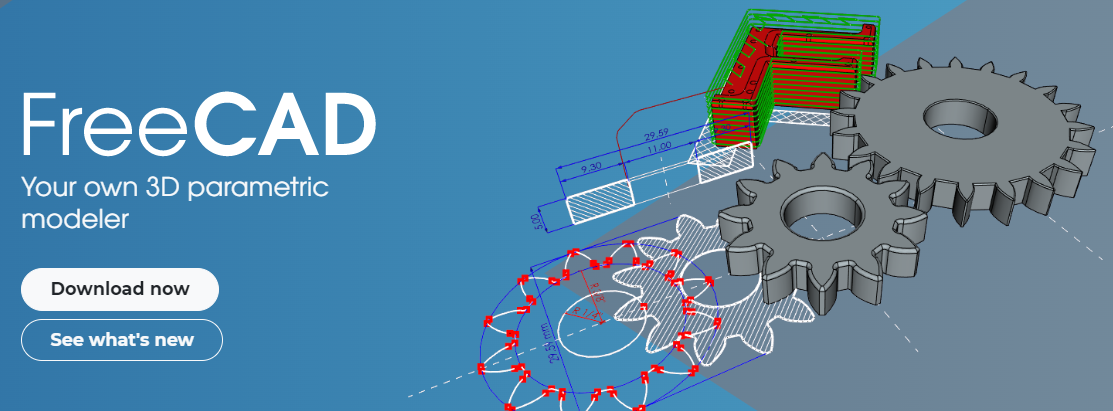
FreeCAD는 무료로 제공되는 오픈 소스 CAD(Computer-Aided Design) 소프트웨어입니다. 초보 및 숙련된 3D 디자이너 모두 이 소프트웨어를 사용하여 단순하거나 독점적인 디자인을 만들 수 있습니다. 다양한 3D 모델을 생성하는 기계 엔지니어에게 이상적인 기능을 제공합니다.
FreeCAD는 파라메트릭 3D 모델링을 허용하므로 이전 편집 내용을 검토하여 모델을 쉽게 사용자 정의할 수 있습니다. 이 소프트웨어를 사용하는 동안 직면하게 될 유일한 제한은 요소 구조를 가로채는 것입니다. 이 소프트웨어는 호환 가능하며 Windows, macOS 및 Linux에서 다운로드할 수 있습니다.
FreeCAD로 STL 파일 편집:
PC에서 FreeCAD를 다운로드, 설치 및 열고 파일 > 새로 만들기를 클릭합니다.
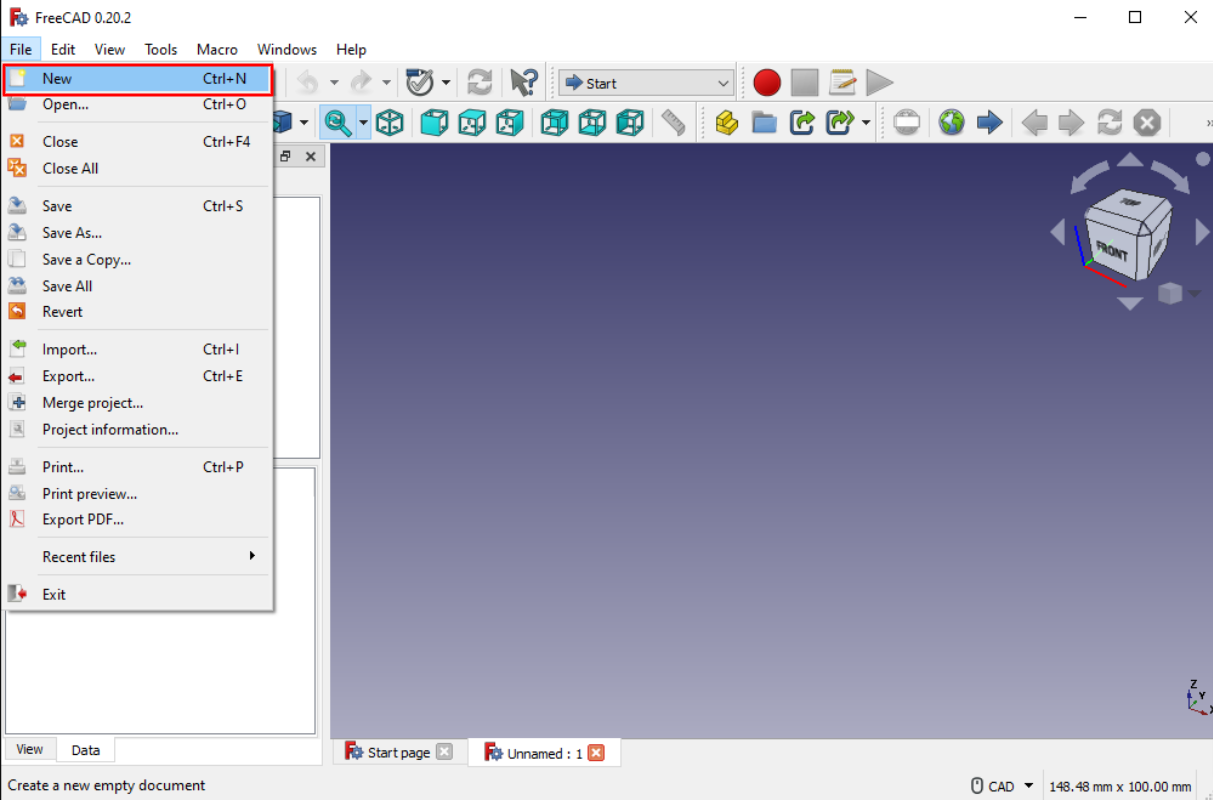
- 이제 파일 > 가져오기 를 클릭하고 STL 파일을 선택합니다. STL 파일은 FreeCAD 소프트웨어 인터페이스 내에서 볼 수 있습니다.
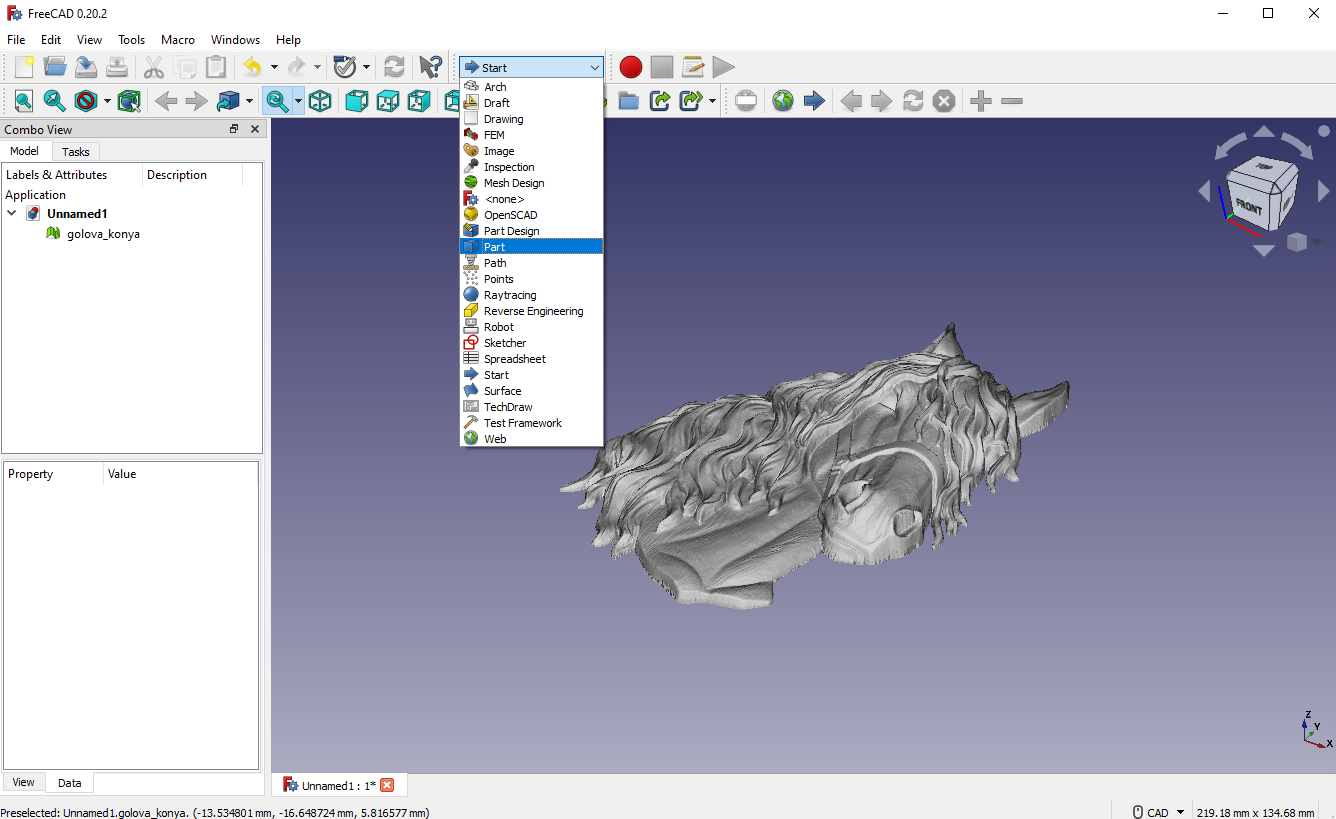
- 드롭다운 메뉴를 클릭하고 부품 을 선택하여 워크벤치를 설정할 수 있습니다.
- 가져온 3D 모델을 선택하고 Part > Create Sape from Mesh 를 클릭하여 가져온 모델을 작은 삼각형으로 바꿉니다. Sew 형태에 체크 표시를 하고 공차 값은 그대로 유지합니다.
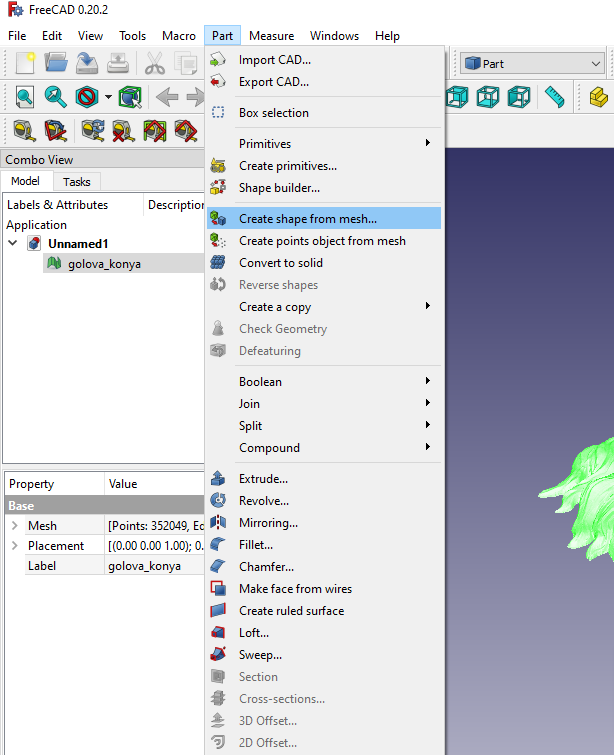
- 이제 가져온 메쉬 개체를 제거할 수 있습니다. 개체는 현재 삼각형 형식으로 구성되어 있습니다.
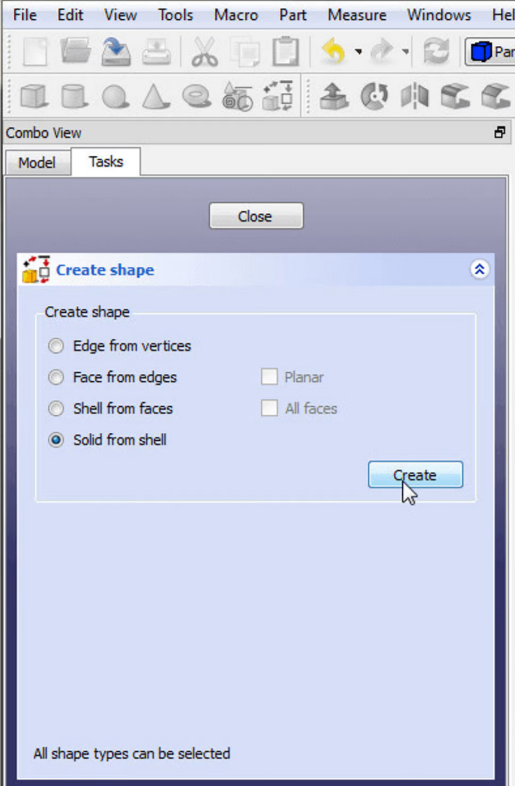
- 작업을 클릭하여 모양을 구성하는 고급 유틸리티를 가져옵니다. 이 시점 에서 쉘에서 솔리드를 선택합니다. 3D 모델에서 삼각형을 선택하고 만들기를 클릭한 다음 창을 닫습니다 .
- 마지막으로 가져온 3D 그림에서 편집할 수 있는 솔리드 개체를 가져옵니다.
3D 슬래시
목록에 있는 다음 3D 모델링 소프트웨어는 온라인 및 오프라인에서 사용할 수 있는 3D 슬래시입니다. Minecraft와 유사한 고전적인 빌딩 블록 이론을 사용하여 3D 모델을 만들 수 있습니다. 브라우저 기반 3D 모델 편집을 허용하는 무료 도구입니다.


캐주얼한 3D 모델 편집의 경우 탐색할 수 있는 최상의 옵션이 될 것입니다. 기존 STL 파일 편집기의 복잡성을 피하고 이 도구를 사용하여 STL 파일로 작업할 수 있습니다. 3D 슬래시는 호환되며 Windows, macOS, Linux 및 Raspberry Pi에서 다운로드할 수 있습니다.
3D 슬래시를 사용하여 STL 파일 편집:
- 브라우저 기반 작업의 경우 3D 슬래시 공식 웹 사이트로 이동하여 계정에 로그인하십시오.
- 폴더 아이콘을 클릭한 다음 새 모델 만들기를 클릭합니다.
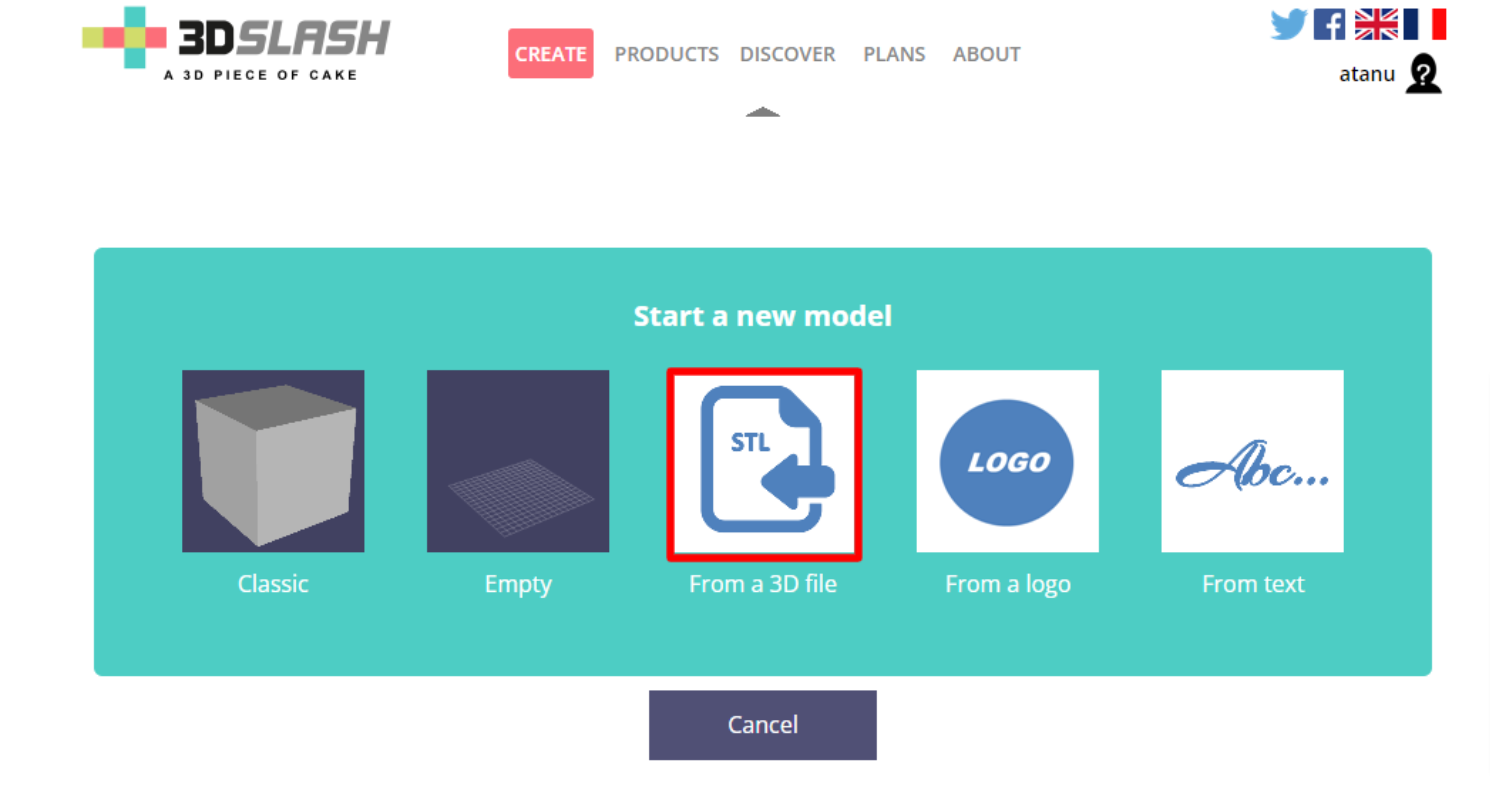
- 이제 새 모델을 만들고 3D 파일 형성 옵션을 클릭하여 계속 진행합니다. STL 파일을 드래그 앤 드롭하거나 업로드할 수 있습니다.
- 업로드된 STL 파일은 자동으로 변경되어 픽셀화된 개체로 변환됩니다. 3D 슬래시 소프트웨어를 사용하여 업로드한 3D 모델을 편집할 수 있습니다.
- 인터페이스의 왼쪽 상단에 다양한 도구가 있습니다. 이러한 도구를 사용하여 기본 설정에 따라 3D 개체를 편집할 수 있습니다.
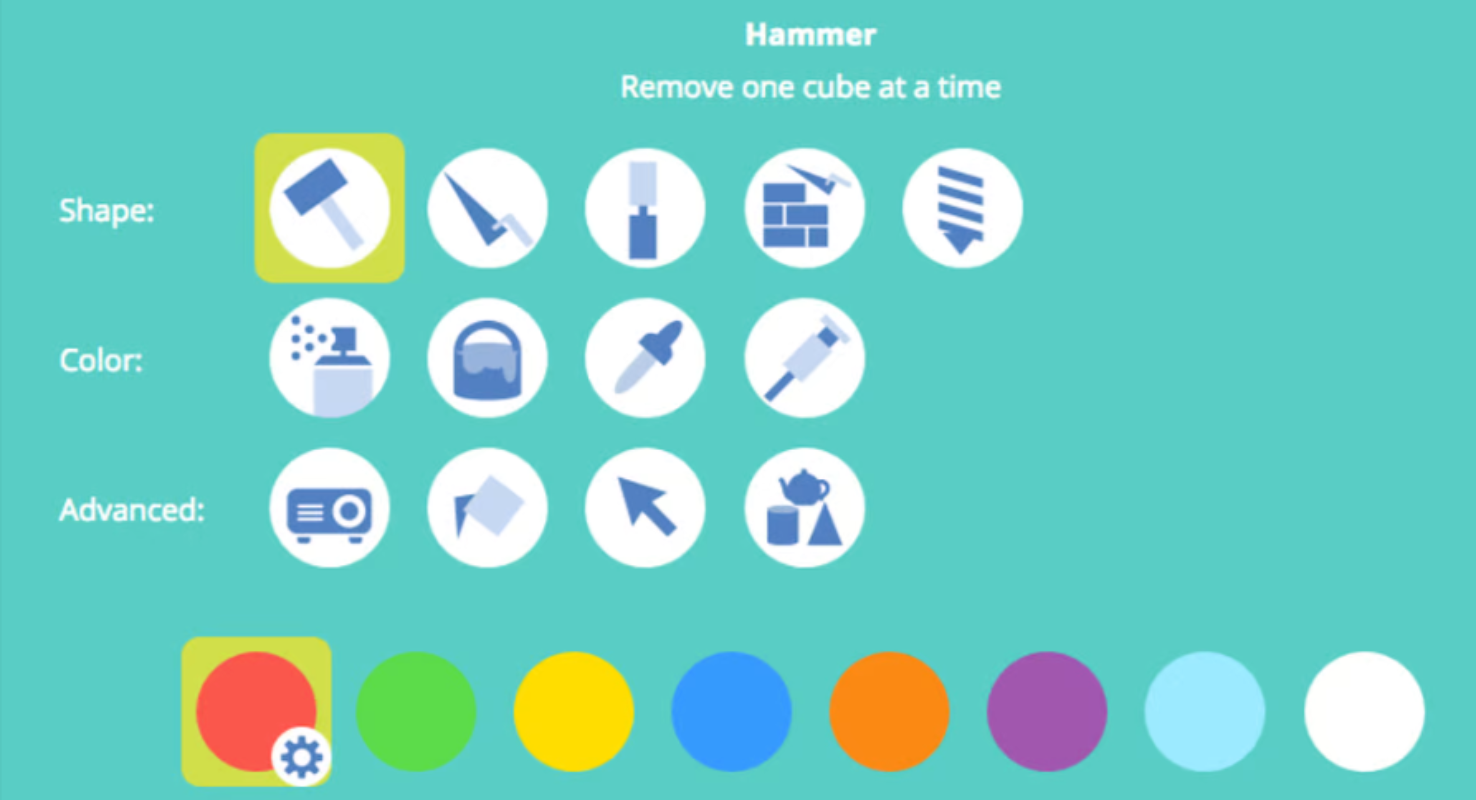
셀프캐드
SelfCAD는 다른 편집기보다 STL 파일을 더 쉽게 편집할 수 있는 편리한 사용자 인터페이스를 제공하는 무료 도구입니다. 3D 모델을 만들고 사용자 지정하기 위한 고급 기능과 도구를 쉽게 얻을 수 있습니다. 3D CAD 소프트웨어를 처음 사용하는 경우 복잡한 3D 모델을 만드는 데 가장 적합한 옵션일 수 있습니다.
이 도구의 또 다른 언급할 만한 기능은 메시 파일을 복구하는 데 가장 적합한 "Magic Fix"입니다. 또한 이 도구에는 3D 인쇄용 STL 파일을 준비하는 데 도움이 되는 사전 제작된 슬라이서가 포함되어 있습니다. 따라서 이 도구는 적은 노력으로 훨씬 더 사실적인 3D 모델을 만들 수 있습니다. macOS 및 Windows와 호환되는 공식 웹사이트에서 SelfCad를 다운로드할 수 있습니다.
SelfCAD를 사용하여 STL 파일 편집:
- SelfCAD의 공식 웹사이트로 롤오버하고 계정에 로그인합니다(계정이 있는 경우).
- 이제 새 프로젝트 를 클릭하여 프로젝트 작업을 시작하십시오.
- 그런 다음 만들기 를 클릭합니다.
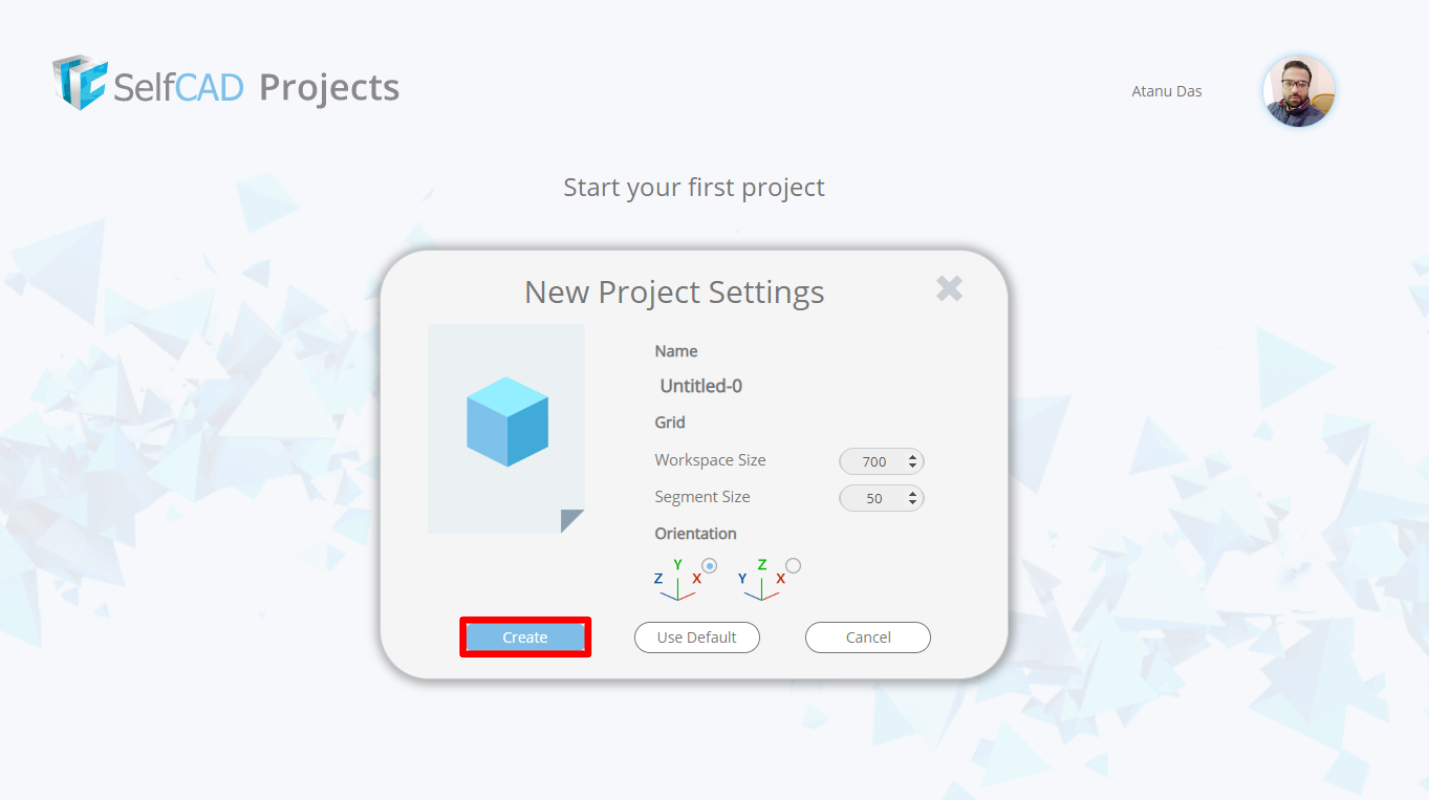
- 다음으로 파일 > 가져오기를 클릭하여 STL 파일을 가져옵니다.
- 이제 기본 설정에 따라 STL 파일을 편집할 수 있습니다. 개체 크기 조정, 구멍 만들기, 모양 추가 및 크기 조정, 모양 회전 등을 수행할 수 있습니다.
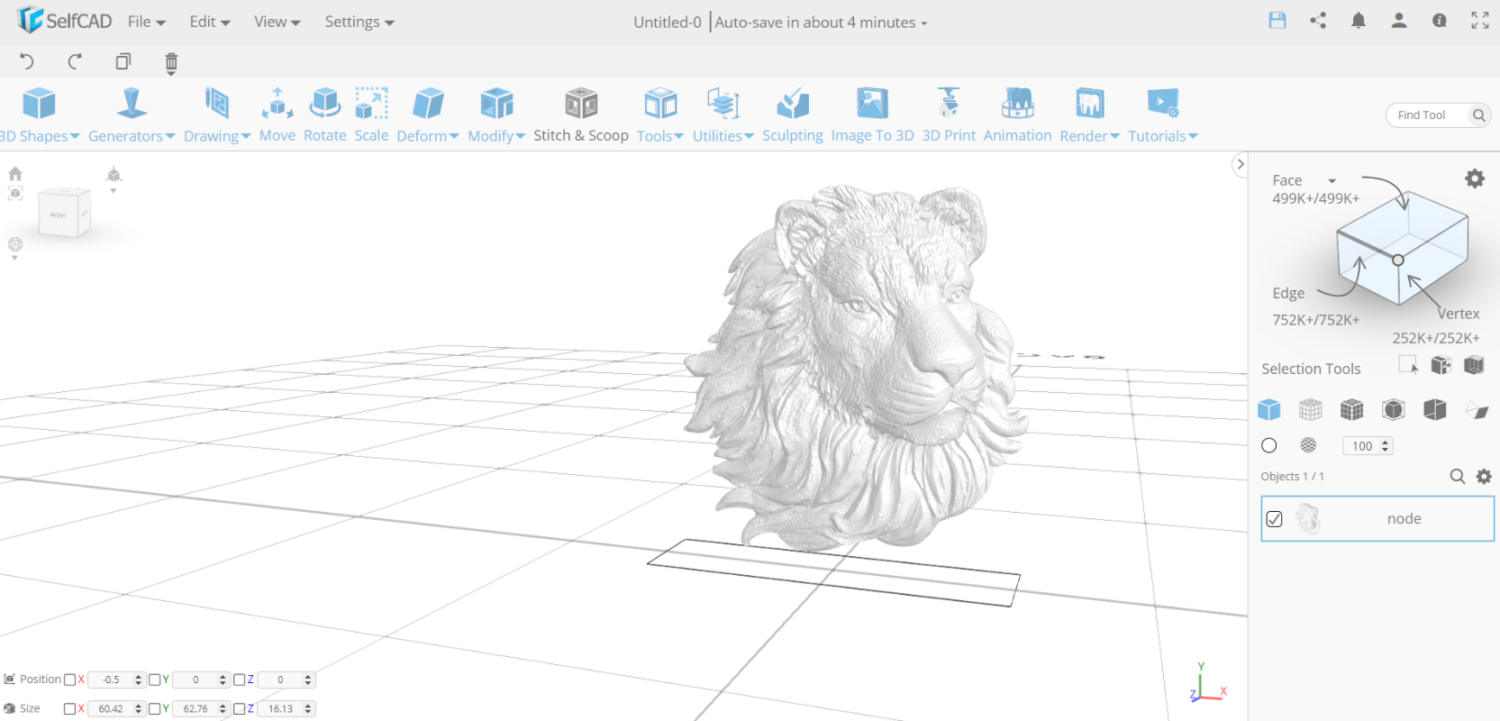
메쉬랩
Meshlab은 복잡한 3D 메쉬 파일의 생성, 조정 및 편집 프로세스를 단순화합니다. 이 앱에는 STL 및 기타 파일 형식을 사용자 지정하고 보고 복구하는 데 필요한 모든 기능이 포함되어 있습니다.
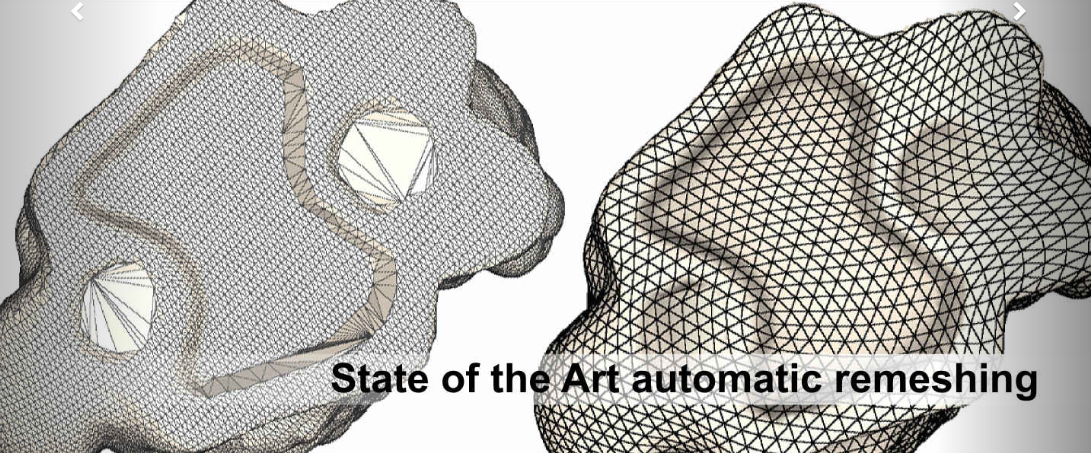
이 앱으로 새 메쉬를 만들 수는 없지만 STL 파일을 쉽게 결합하고 복구할 수 있습니다. Meshlab은 공식 웹사이트에서 다운로드할 수 있는 Windows(64x), macOS 및 Linux에서 작동합니다.
MeshLab을 사용하여 3D 모델 편집:
- 먼저 3D 모델의 서로 다른 두 메시를 결합해야 합니다. 그런 다음 메쉬에서 원하지 않는 부분을 제거하고 3D 모델을 복구할 수 있습니다.
- 파일 > 메시 가져오기를 클릭하여 결합하려는 두 3D 모델을 로드합니다.
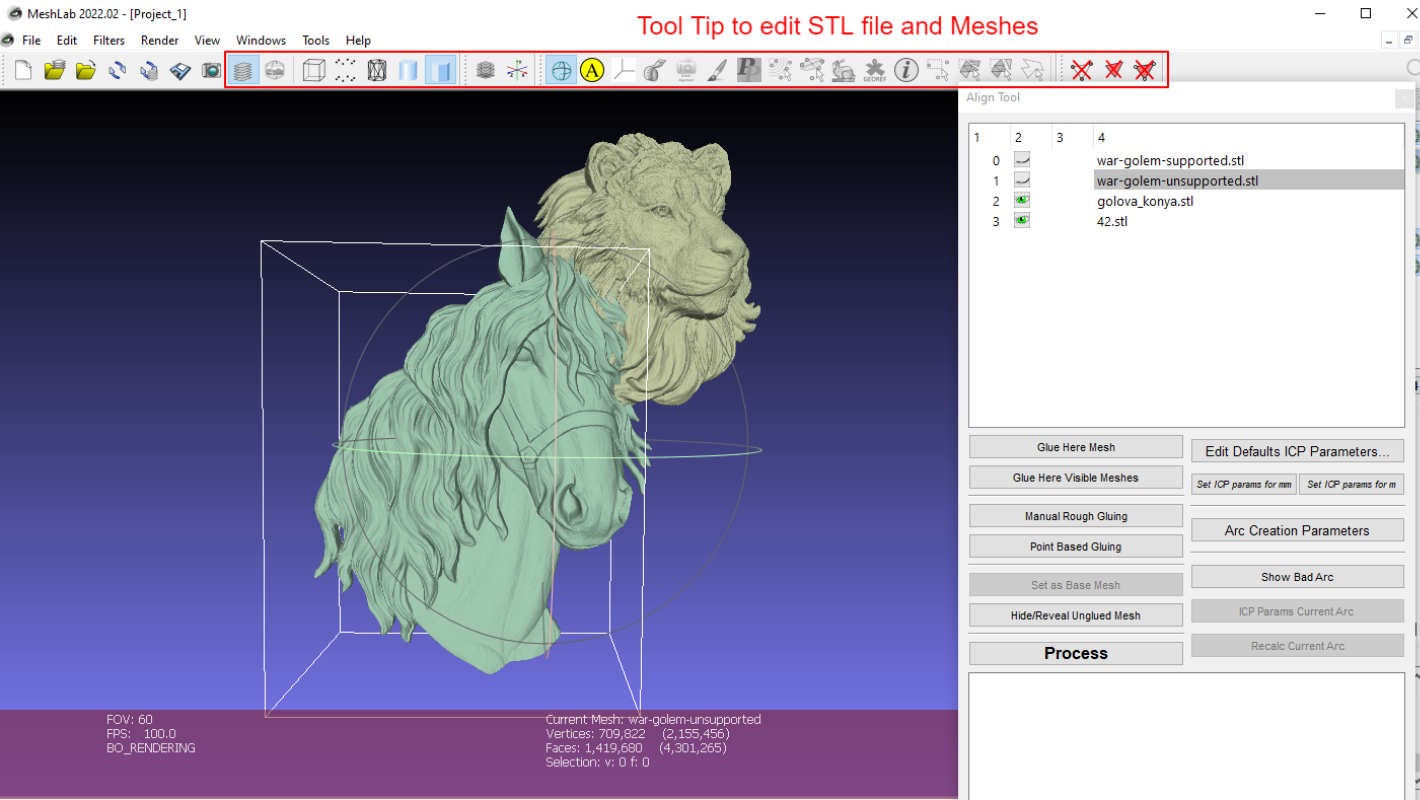
- 도구 모음에서 레이어 표시 를 클릭하고 3D 모델을 선택합니다.
- 이제 레이어 메뉴에서 모델을 선택하고 조작 도구를 클릭합니다.
- T 를 누르고 R 로 회전하고 S 로 스케일링하여 모델을 변환합니다.
- 개체를 다른 방향으로 이동하거나 회전할 수 있습니다. Esc 키를 눌러 개체를 회전합니다. 배치가 만족스러우면 Esc 키 를 다시 누르고 변형합니다.
- Enter 키를 눌러 배치를 확인합니다.
- 모든 부품이 적절하게 배치되면 결합된 메쉬를 마우스 오른쪽 버튼으로 클릭하고 Flatten Visible Layer를 클릭합니다. 그런 다음 처음 세 가지 옵션을 체크 표시하고 적용을 클릭합니다.
스케치업
이전에 Google SketchUp으로 알려졌던 SketchUp은 현재 Trimble Buildings가 소유하고 있습니다. 이 3D 모델링 소프트웨어의 무료 버전 이름은 SketchUp make입니다.
CAD 설계를 시작하는 데 활용할 수 있는 가장 유명한 도구입니다. Sketchup은 브라우저에서 다운로드하거나 사용할 수 있는 Windows 호환 프로그램입니다.
SketchUp에는 3D 모델을 쉽게 제작할 수 있는 다양한 기능이 포함되어 있습니다. 솔리드 개체를 직접 만들거나 STL 파일의 삼각형을 사각형으로 변환할 수는 없지만. 그러나 이 도구를 3D 모델 사용자 지정 및 인쇄에 더 효과적으로 만들기 위해 추가 기능을 포함할 수 있습니다.
SketchUp을 사용하여 STL 파일 편집:
- 먼저 무료로 SketchUp으로 이동하여 모델링 시작 을 클릭하고 Google 계정을 사용하여 로그인합니다.
- 그런 다음 새로 만들기를 클릭합니다.
- 이제 사전 빌드된 모델을 마우스 오른쪽 버튼으로 클릭 하고 삭제합니다.
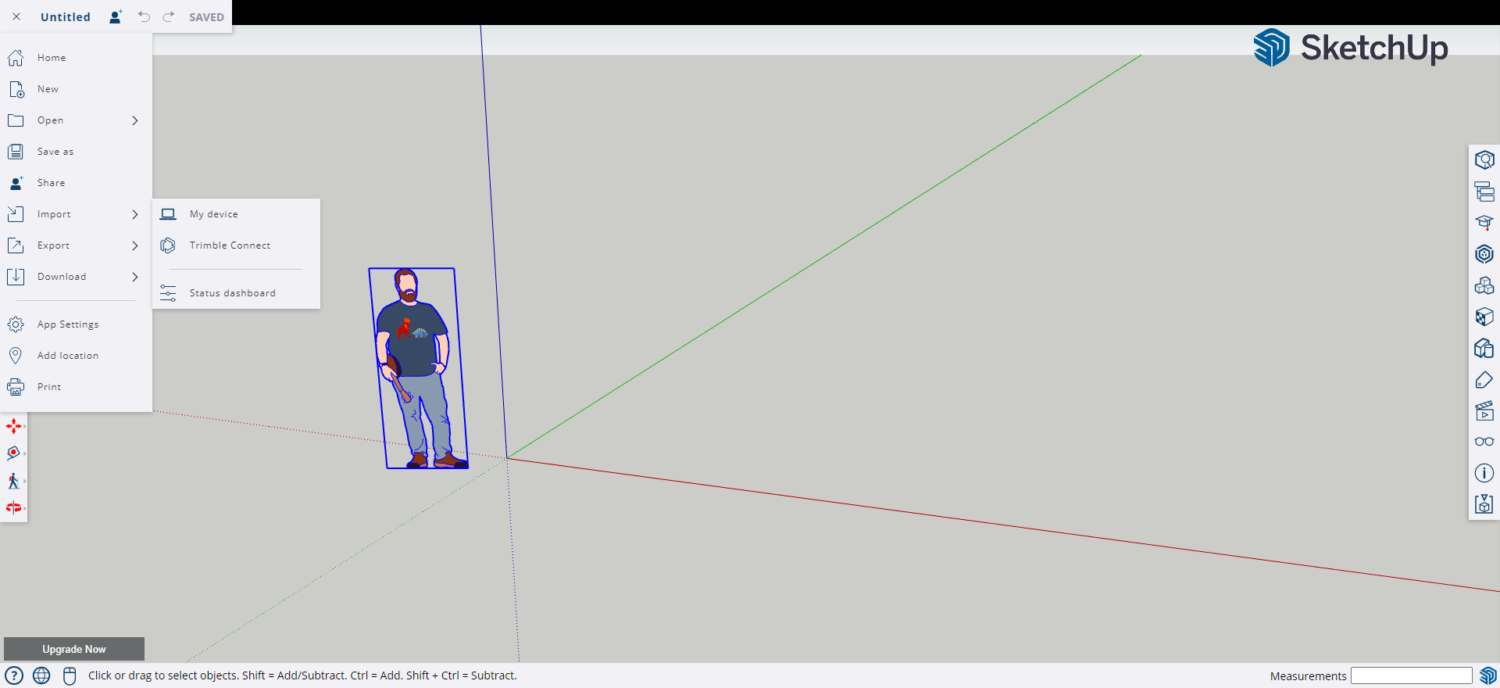
- 왼쪽 상단 모서리에 있는 빵 부스러기 버튼을 클릭하고 가져오기를 클릭합니다. 이제 STL 파일을 가져옵니다.
- 이제 사용자 인터페이스의 오른쪽과 왼쪽에서 사용할 수 있는 도구를 사용하여 STL 파일을 편집할 수 있습니다.

SkulptGL
SkulptGL은 3D 모델링을 시작하는 데 탁월한 브라우저 기반 애플리케이션입니다. 무료로 사용할 수 있는 STL 파일 수정 도구를 향한 초기 단계를 밟을 수 있습니다.
SkulptGL에는 복잡한 기능이 포함되어 있지 않으며 STL 파일을 편집하고 복구하기 위한 필수 도구만 포함되어 있습니다. 초보자는 향후 3D 조각 프로젝트를 위한 다른 옵션보다 이 도구를 사용하여 프로젝트를 시작할 수 있습니다.
SuptGL을 사용하여 STL 파일 편집:
- SkulptGL 웹사이트로 이동하여 Scene > Clear Scene을 클릭하여 기본 3D 개체를 삭제합니다.
- 파일(가져오기/내보내기) > 추가(obj, SGL, PLY, STL)를 클릭합니다.
- 오른쪽에 있는 도구와 옵션을 사용하여 STL 파일을 편집하십시오.
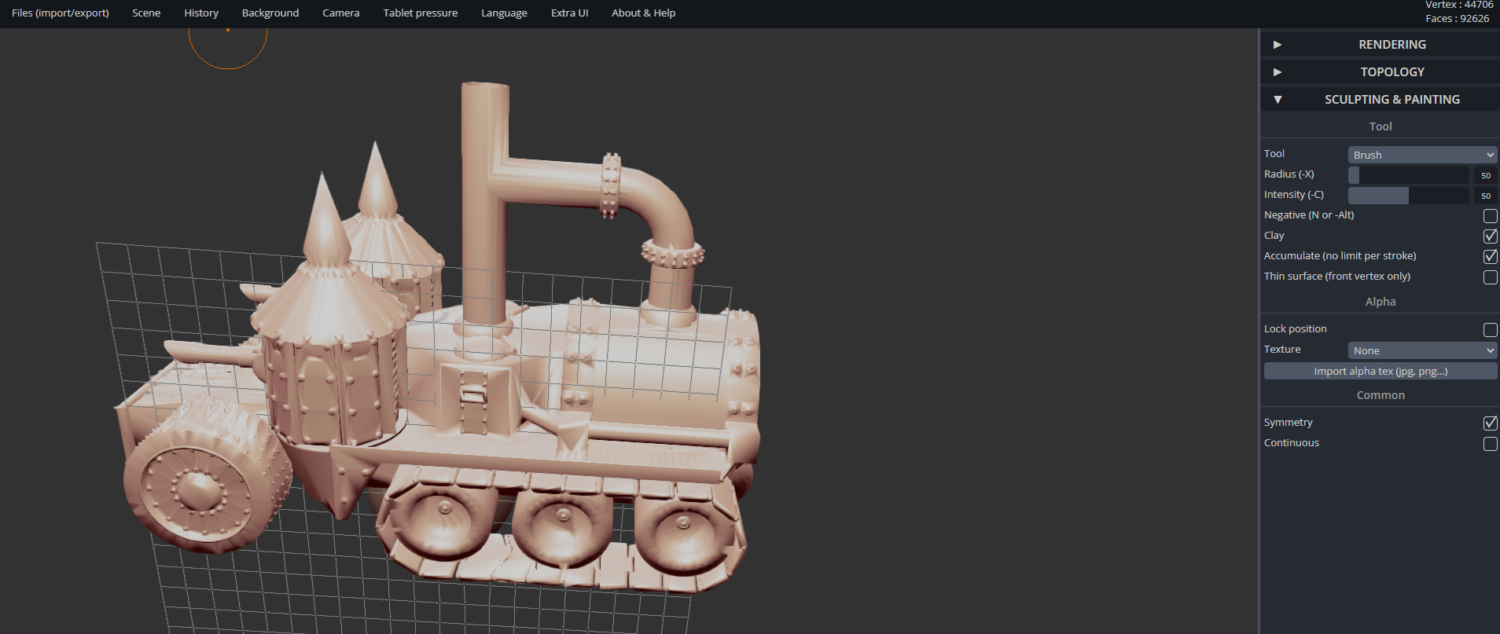
- 대칭 버튼을 활성화하여 작업 부하를 최소화할 수 있습니다.
- 모델에 작은 세부 사항을 추가하려면 해상도를 높일 수 있습니다. Topology > Multiresolution > Subdivide 를 선택하거나 Topology > Voxel Remeshing > Resolution 에서 해상도를 선택하고 Remesh를 클릭하여 모델을 Remesh할 수 있습니다 .
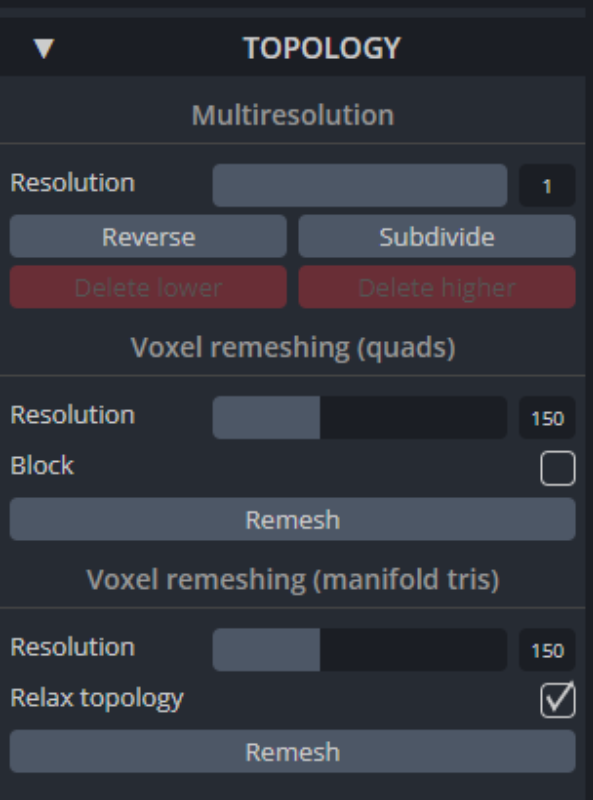
마지막 말
대부분의 3D 프린터는 STL 파일을 지원하기 때문에 3D 프린팅 산업에 필수적인 형식입니다. 복잡한 도구를 사용하는 경우 STL 파일을 편집하고 복구하는 것이 간단하지 않습니다. 올바른 도구를 사용해야만 STL 파일에서 완벽하게 구축된 3D 인쇄 모델을 얻을 수 있습니다.
이 기사에서는 3D 인쇄용 STL 파일을 준비하는 데 도움이 되는 몇 가지 최고의 STL 파일 편집기 도구를 추천했습니다. 이러한 도구는 사용자 친화적일 뿐만 아니라 비용도 무료입니다. 이제 다음 3D 인쇄 프로젝트를 시작하겠습니다.
전문가를 위한 최고의 3D 렌더링 소프트웨어를 탐색할 수도 있습니다.